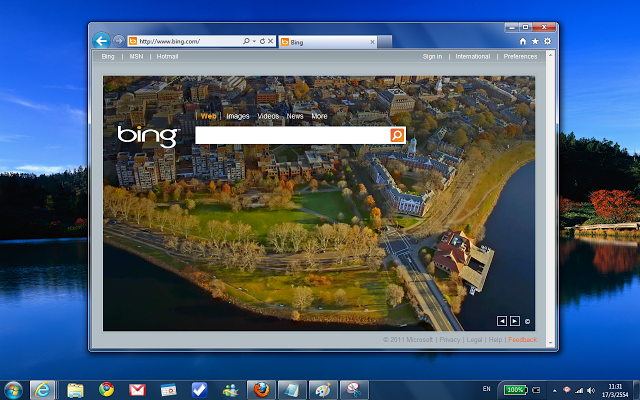รีวิว IE9 - เมื่อ IE กลับมาทันสมัยอีกครั้ง
นับตั้งแต่ปี 1999 เป็นต้นมา Internet Explorer เป็นเว็บเบราว์เซอร์ที่ได้รับความนิยมมากที่สุดในโลก (ส่วนแบ่งตลาดสูงสุดที่ 95% ช่วงปี 2002-2003) และในยุคสมัยหนึ่ง สัญลักษณ์ "ตัว e สีฟ้า" มีค่าเท่ากับ "อินเทอร์เน็ต" ด้วยซ้ำ
แม้ระยะหลังพัฒนาการของ IE จะช้าลงจากเดิม ส่วนแบ่งตลาดของ IE ก็ลดลงมามาก แต่วัดอันดับกันแล้ว IE ยังถือเป็นเบราว์เซอร์อันดับหนึ่งอยู่ วันนี้เบราว์เซอร์อันดับหนึ่งของโลกได้ออกรุ่นใหม่คือ IE9
รอบการออกรุ่นที่เปลี่ยนไป
ก่อนจะเข้าสู่เนื้อหาส่วนของตัว IE9 ผมคิดว่าประเด็นที่น่าสนใจอันหนึ่งคือกระบวนการออกรุ่นของ IE ที่เริ่มจะต่างไปจากเดิมในรุ่นนี้
ยุทธศาสตร์เรื่องเว็บเบราว์เซอร์ที่ไมโครซอฟท์ยึดถือมาโดยตลอดก็คือ "IE เป็นส่วนหนึ่งของวินโดวส์" ซึ่งยุทธศาสตร์นี้มีผลกระทบอย่างมากในเรื่องคดีผูกขาดที่ไมโครซอฟท์โดนเล่นงาน (เราจะไม่กล่าวถึงประเด็นนี้ในที่นี้) การผูก IE เข้ากับวินโดวส์มีผลในเรื่องการออกรุ่นของ IE ด้วย เพราะช่วงสิบปีให้หลังไมโครซอฟท์จะออก IE หนึ่งรุ่นต่อวินโดวส์หนึ่งรุ่น
- IE6 ออกปี 2001 ก่อนหน้า Windows XP ไม่กี่เดือน
- IE7 ออกกลางปี 2006 ซึ่งนำไปใช้ใน Windows Vista ที่ออกต้นปี 2007
- IE8 ออกต้นปี 2009 ซึ่งนำไปใช้ใน Windows 7 ที่ออกปลายปี 2009
ในรอบของ IE9 ถือว่าออกค่อนข้างเร็วคือต้นปี 2011 (ทิ้งระยะจากรุ่นก่อนหน้าประมาณ 2 ปี) แถมขณะที่ออกยังไม่มีข่าวของ Windows 8 เลยด้วยซ้ำ ยิ่งไปกว่านั้นไมโครซอฟท์ก็ประกาศแล้วว่า IE10 รุ่นพรีวิวจะออกเดือนหน้า จึงเป็นไปได้สูงว่า Windows 8 อาจมาพร้อมกับ IE10 ทำให้รอบการออก IE ควบวินโดวส์นั้นเปลี่ยนไป
เหตุผลในการออก IE9 และ IE10 เร็วขึ้นก็ชัดเจนว่าเกิดจากสงครามเว็บเบราว์เซอร์ที่กลับมาแข่งกันดุเดือดอีกครั้ง และไมโครซอฟท์เองก็จำเป็นที่จะต้องมี "เบราว์เซอร์ทันสมัย" มาสู้กับคู่แข่ง
การออก IE8 เมื่อ 2 ปีก่อน (อ่าน รีวิว Internet Explorer 8) ถือว่าเป็นทิศทางที่ดีขึ้นเมื่อเทียบกับ IE6 และ IE7 แต่ก็ยังตามหลังคู่แข่งอยู่ไกล ในรุ่นถัดมาอย่าง IE9 ไมโครซอฟท์จึงต้องพยายามมากขึ้น ผลที่ออกมาถือว่าดีทีเดียว
กำเนิด IE9
ไมโครซอฟท์เปิดตัว IE9 ครั้งแรกเมื่อเดือนมีนาคม 2010 (ครบหนึ่งปีพอดี) ด้วยวิธีการแปลกใหม่คือออก IE9 Platform Preview ซึ่งมีแต่หน้าต่างเปล่าๆ ไม่มี UI หรือฟีเจอร์เสริมใดๆ จุดประสงค์หลักของไมโครซอฟท์คือการทดสอบเอนจินการแสดงผลตัวใหม่ของ IE9 ที่พัฒนาจากเดิมไปมาก และต้องการให้นักพัฒนาเว็บสนใจตัวเอนจินเป็นหลัก แทนที่จะเป็นฟีเจอร์ของเบราว์เซอร์นั่นเอง
เส้นทางของ IE9 หลังจากนั้นคือการออก Platform Preview ที่พัฒนาส่วนของเอนจินมาเรื่อยๆ ทั้งปรับปรุงประสิทธิภาพให้ดีขึ้นและรองรับมาตรฐานเพิ่มขึ้น รวมทั้งหมด 8 รุ่น ผู้ที่สนใจดูข้อมูลกันเองตามข่าวเก่านะครับ
- IE9 ความหวังครั้งใหม่ของไมโครซอฟท์ (อีกครั้ง)
- ไมโครซอฟท์ปล่อย IE9 Platform Preview 2, ผลทดสอบ ACID3 ดีขึ้น
- IE9 ผ่านการทดสอบ HTML5 และ CSS3 ร้อยเปอร์เซ็นต์เต็ม
- ไมโครซอฟท์เดโมฟีเจอร์ hardware acceleration ใน IE9 เทียบกับ Safari 5
- IE9 Platform Preview 3 แสดงผล HTML5 Canvas เร็วกว่า Chrome 6!
- ไมโครซอฟท์ปล่อย IE9 Platform Preview 4
- ไมโครซอฟท์ปล่อย IE9 Platform Preview 6, บอกวิธีเปิดใช้ UI บนเวอร์ชันดังกล่าว
- IE9 Platform Preview 7 มาแล้ว, ทำคะแนน SunSpider ชนะทุกค่าย
ในอีกทางไมโครซอฟท์ก็ออกซอฟต์แวร์รุ่นทดสอบ (ในแบบดั้งเดิม) ซึ่งมาพร้อมกับ UI โฉมใหม่และฟีเจอร์ต่างๆ สำหรับผู้ใช้ ได้แก่ IE9 Beta (รีวิว IE9 Beta) และ IE9 RC ก่อนจะมาออกรุ่นจริงเมื่อวันที่ 15 มีนาคมที่ผ่านมา
ผู้อ่าน Blognone คงติดตามข่าวของ IE9 มาพอสมควร และหลายคนคงติดตั้ง IE9 กันมาตั้งแต่รุ่นแรกๆ แล้ว ในรีวิวชุดนี้ผมจะรีวิว IE9 โดยเทียบกับรุ่นจริงตัวก่อนหน้าคือ IE8 ซึ่งจะมีรายละเอียดทางเทคนิคพอสมควร และย้อนบางเรื่องที่รู้กันอยู่แล้วนะครับ
ยินดีต้อนรับสู่ IE9
ขั้นตอนการดาวน์โหลดและติดตั้งคงไม่ต้องอธิบายกันให้เสียเวลา เมื่อทุกอย่างพร้อมสรรพ เปิด IE9 มาครั้งแรกก็จะพบกับหน้าตาที่เปลี่ยนไปจากเดิมมาก
แนวคิดในการออกแบบ UI ของ IE9 คือความเรียบง่าย และเน้นที่ตัวเว็บไซต์เป็นหลัก แทนที่จะเป็นตัวเบราว์เซอร์ (ในเว็บไซต์ของไมโครซอฟท์จะใช้คำว่า "Sites take center stage")
หน้าตาของ IE9 จะเรียบง่ายมาก แถบเครื่องมือด้านบนจะเหลือเพียงแถบเดียว ไล่จากซ้ายไปขวา
- ปุ่ม Back/forward โดยขยายปุ่ม Back ให้ใหญ่ขึ้น (แบบเดียวกับ Firefox)
- Address Bar ซึ่งรวมปุ่ม Refresh/Stop เข้ามา (เป็นแนวทางของ IE8) นอกจากนี้ยังรวมช่องค้นหาเข้ามาด้วย (แนวทางเดียวกับ Chrome จะกล่าวถึงในหัวข้อต่อไป)
- แท็บที่ถูกดันขึ้นมาอยู่แนวเดียวกับ Address Bar แบ่งกันไปคนละครึ่งจอ พร้อมด้วยปุ่มเปิดแท็บใหม่
- ปุ่มเครื่องมืออื่นๆ ซึ่งถูกลดจำนวนลงมาเหลือ 3 ปุ่มคือ Home, Favorites และ Tools
ส่วนของ status bar ด้านล่างถูกตัดออกไป โดยจะขึ้นข้อความเมื่อนำเคอร์เซอร์ไปชี้ลิงก์ และข้อความขณะโหลดเพจเท่านั้น (แนวทางเดียวกับ Chrome)
ปุ่ม Home คงไม่ต้องอธิบายกันมาก ส่วนปุ่ม Favorite ก็ใช้ระบบ dialog แบบลอยบนหน้าจอ ดังภาพจะเห็นแท็บ Favorites, Feeds และ History
ปุ่มขวาสุดคือปุ่ม Tools ซึ่งประกอบด้วยเมนูแบบกะทัดรัด (สั้นกว่าเมนูของ Chrome ซึ่งเป็นต้นทางของการออกแบบลักษณะนี้) โดยรวมๆ น่าจะเข้าถึงคำสั่งสำคัญๆ ได้หมด ถ้ายังไม่พอใจสามารถกดปุ่ม Alt เพื่อเปิดเมนูบาร์ได้ (เช่นเดียวกับ Firefox 4)
จากภาพจะเห็นหน้าแท็บใหม่ของ IE9 เป็นไอคอนของเว็บไซต์ที่เราเข้าบ่อย จำนวน 8-10 เว็บ (แล้วแต่ขนาดของหน้าต่าง) อันนี้เป็นแนวทางที่เบราว์เซอร์สมัยใหม่ทุกตัว (ยกเว้น Firefox) ทำกันหมดแล้ว เพียงแต่กรณีของ IE9 จะมีเพิ่มมาหน่อยตรงแถบสีที่อิงจาก favicon แสดงว่าเราเข้าเว็บนั้นบ่อยแค่ไหน หน้าแท็บใหม่ของ IE9 ไม่สามารถ "ปักหมุด" ได้แบบเดียวกับ Chrome เว็บที่ถูกแสดงจะคำนวณมาให้อัตโนมัติ แต่สามารถสั่งลบเว็บที่ไม่ต้องการออกไปได้
หน้าแท็บใหม่ของ IE9 จะต่างไปจากหน้าแท็บใหม่ของ IE8 อยู่พอสมควร (ภาพของ IE8) ส่วนของแท็บที่เพิ่งปิดจะถูกซ่อนในเมนูเล็กๆ มุมซ้ายล่างแทน และส่วนของ Accerelator จะถูกถอดออกไป
หน้าต่างของ IE9 สามารถปรับแต่งได้พอสมควร อย่างแรกที่ปรับได้คือเราสามารถนำแท็บมาไว้อีกบรรทัดได้ เพื่อเพิ่มพื้นที่แสดงผลของแท็บให้ยาวขึ้นมาอีก (คลิกขวาแล้วเลือกตัวเลือก Show tabs on a separate row ดังภาพ)
การออกแบบแถบเครื่องมือของ IE9 ทำให้มีพื้นที่แสดงผลแนวตั้งเพิ่มอีกมาก ต้องยอมรับว่าตอนนี้ IE9 เป็นผู้นำในเรื่องนี้ แม้กระทั่ง IE9 รุ่นที่แสดงแท็บเป็นอีกแถวแยก ก็ยังมีพื้นที่แสดงผลมากกว่า Chrome อยู่นิดหน่อย และมากกว่า Firefox 4 พอสมควร
สำหรับคนที่ไม่ชอบปุ่ม Refresh/Stop อยู่ท้าย Address Bar เพราะมันกดยาก อาจเลือกตัวเลือก Show Stop and Refresh before Address bar ก็จะได้อย่างที่เห็น (ซึ่งก็ไม่ค่อยสวยเท่าไร) ฟีเจอร์นี้มีมาตั้งแต่ IE8 แล้ว เพียงแต่ของ IE8 จะแยกเป็นปุ่มเฉพาะให้ (ภาพประกอบ) แต่ของ IE9 ปุ่มจะยังอยู่ใน Address Bar
สำหรับคนที่ยังคิดถึงแถบเครื่องมือเดิมๆ ของ IE8 (มีด้วยรึ) สามารถคลิกขวาที่แถบเครื่องมือเพื่อแสดงผลได้ จากภาพมีทั้ง
- Menu Bar
- Command Bar ด้านขวามือ
- Favorites Bar อยู่แถบเดียวกับ Command Bar แต่ฝั่งซ้ายมือ
- Status Bar ซึ่งมาพร้อมกับแถบซูมหน้าจอ
Onebox
การเปลี่ยนแปลงสำคัญอีกอย่างของ IE9 คือรวมเอาช่องค้นหากับ Address Bar เข้าด้วยกัน แนวทางนี้เริ่มต้นโดย Chrome (ซึ่งใช้ชื่อว่า Omnibox) ส่วนกรณีของ IE9 เรียกมันว่า Onebox
วิธีการใช้งานก็เหมือนกันแทบทุกประการ นั่นคือแสดง suggestion จากเว็บเก่าที่เราเคยเข้า และ suggestion จาก search engine ที่เราเลือก
ผมไม่ประสบความสำเร็จในการทำให้ Bing แสดง suggestion แบบพิเศษเหมือนที่โชว์บนเว็บของ IE9 (เข้าใจว่าเป็นเรื่องประเทศที่ Bing รองรับ) แต่พอเปลี่ยนเป็น Wikipedia หรือ Amazon ก็ไม่มีปัญหา ทำงานได้ดี
เท่าที่ลองใช้มาพบว่าระบบ autocomplete ของ IE9 อยู่ในระดับเดียวกับ Chrome ซึ่งยังไม่ดีเท่าของ Firefox แต่ก็พอใช้งานได้
Pinned Site
จุดเด่นอีกอย่างของ IE9 คือการทำงานร่วมกับ Windows 7 โดยเราสามารถ "ปักหมุด" หรือลากแท็บของเว็บไซต์ลงไปใน Taskbar ได้เลย
เว็บไซต์ที่รองรับฟีเจอร์ Pinned Site ยังจะเรียกใช้ฟีเจอร์ Jump List ของ Windows 7 ได้ด้วย ตัวอย่างที่แสดงคือ Bing ที่มีไอคอนไปยังหน้ายอดนิยม
เมื่อเปิดเว็บไซต์ใดๆ ขึ้นมาจาก Taskbar แล้ว จะเห็นว่าหน้าตาของ IE9 เปลี่ยนไปเล็กน้อย มีไอคอนเพิ่มเข้ามาทางซ้ายมือสุด และเปลี่ยนสีปุ่ม Back/Forward ให้เข้าชุดกัน (เว็บไซต์สามารถปรับให้รองรับฟีเจอร์นี้ได้ รายละเอียดดูจาก MSDN)
เว็บไซต์ที่รองรับ Pinned Site สามารถดูได้จาก Beauty of the Web เว็บที่รองรับจะมีไอคอนรูปหมุดอยู่ด้วย
แนวทางนี้ไม่ใช่เรื่องใหม่ เราเห็นมากันนานแล้วกับ Mozilla Prism และ Chrome "Application Shortcut" เพียงแต่กรณีของ IE9 จะประสานงานร่วมกับ Windows 7 เป็นอย่างดี ซึ่งก็เป็นจุดแข็งของไมโครซอฟท์ที่ให้ผลิตภัณฑ์ทำงานร่วมกันได้
Download Manager
ปัญหาเรื้อรังอันหนึ่งของ IE คือไม่มีตัวช่วยจัดการการดาวน์โหลด แต่ใน IE9 มีฟีเจอร์นี้แล้ว (ในที่สุด!)
ก่อนจะพูดถึง Download Manager สังเกตว่าถ้าเราสั่งดาวน์โหลดไฟล์ IE9 จะไม่แสดง dialog box มาให้เกะกะอีกแล้ว แต่จะเป็นการแสดงแถบแจ้งเตือนที่ขอบล่างของหน้าต่างแทน (คล้ายๆ กับ Chrome แต่ไม่เหมือนซะทีเดียว)
ส่วนตัว Download Manager หน้าตาไม่หวือหวานัก แต่ก็ใช้งานได้ดี สามารถเข้าถึงได้ด้วยปุ่ม Ctrl+J เช่นเดียวกับ Firefox/Chrome อันนี้ดีมาก
ความเจ๋งอีกอย่างของ Download Manager คือมันจะเช็คให้เราด้วยว่าไฟล์ที่ดาวน์โหลดเป็นไฟล์ผิดปกติหรือไม่ ถ้าเป็นไฟล์แปลกๆ ที่ไม่มีในฐานข้อมูลของไมโครซอฟท์ มันจะขึ้นเตือนดังภาพ (เท่าที่ลองมายังไม่เจอกรณีนี้ ภาพที่เป็นเป็นภาพของไมโครซอฟท์ครับ ถ้าใครเจอแล้วช่วยบอกด้วยว่าเป็นอย่างไรบ้าง)
Add-ons
IE9 ยังใช้ระบบ Add-ons แบบเดียวกับ IE8 และมีเว็บไซต์ ieaddons.com รวบรวม add-ons ให้เป็นหลักเป็นแหล่ง
หน้าตาของตัวจัดการ Add-ons ยังเกือบเหมือนเดิมทุกประการ ยกเว้นเปลี่ยน InPrivate Filtering มาเป็น Tracking Protection เท่านั้น
ของใหม่ใน IE9 คือตัวช่วยวัดว่า Add-ons ที่เราติดตั้งอยู่มันกวนระบบ ทำให้ตัวเบราว์เซอร์ช้าหรือไม่ และสามารถปิดทิ้งได้ ฟีเจอร์นี้ถือว่าดีมาก (เบราว์เซอร์อื่นควรเอาเยี่ยงอย่าง) อย่างไรก็ตามหน้าจอนี้เรียกขึ้นมาเองไม่ได้ ต้องรอ IE9 ตรวจเจอแล้วขึ้นมาเตือนเราเท่านั้น
ฟีเจอร์เดิมที่ (เกือบจะ) หายไป
IE8 มีฟีเจอร์ช่วยเสริมการใช้งานมากมาย แต่ฟีเจอร์หลายตัวถูกถอดหรือลดความสำคัญลงใน IE9
ตัวที่ยังอยู่คือ Accelerator ซึ่งเป็นคำสั่งลัดในเมนูคลิกขวา เมื่อเราลากคำในหน้าเว็บแล้วจะมีไอคอนลูกศรสีน้ำเงินโผล่ขึ้นมา ดูจากปริมาณ Accelerator ในเว็บ ieaddons.com ของไมโครซอฟท์แล้วคิดว่าคงไม่ประสบความสำเร็จมากนัก
ตัวที่ยังอยู่แต่แทบไม่มีใครใช้แล้วคือ Web Slices ที่แม้แต่เว็บของไมโครซอฟท์เองยังไม่มีฟีเจอร์นี้ให้ (เว็บที่เคยใช้งานได้สมัย IE8 อย่าง Digg หรือ eBay ก็ถอดฟีเจอร์นี้กันหมดแล้ว ถ้าจำไม่ได้อ่านใน รีวิว IE8 ครับ) อย่างไรก็ตามยังมี Web Slices บางอันให้เลือกใน ieaddons.com
ฟีเจอร์ที่ผมเข้าใจว่าหายไปแล้ว (แต่จริงๆ ยังอยู่) คือ Quick Tabs หรือหน้าจอพรีวิวแท็บ อันนี้ต้องไปเปิดใช้ก่อนใน Options > Tab Settings > Enable Quick Tabs เสียก่อน
การใช้งานต้องสั่งผ่านปุ่มลัด Ctrl+Q เพียงอย่างเดียว ไม่มีปุ่มบนแถบเครื่องมือให้อีกแล้ว คาดว่าไมโครซอฟท์ลดความสำคัญของฟีเจอร์นี้ลง เพราะต้องการให้เราไปใช้ Taskbar Preview ของ Windows 7 แทน (ซึ่งก็สมเหตุสมผลกว่า) สังเกตว่าทิศทางนี้ของ IE9 จะมาคนละทางกับ Firefox 4 ที่เพิ่ม Tab Panorama เข้ามา
ความปลอดภัยและความเป็นส่วนตัว
ระยะหลังไมโครซอฟท์หันมาเน้นเรื่องเหล่านี้มากขึ้น ในส่วนของความปลอดภัย IE9 มีฟีเจอร์ที่เรียกว่า ActiveX Filtering ทำหน้าที่คล้ายๆ กับ FlashBlock แต่เป็นการบล็อค ActiveX แทน
ฟีเจอร์นี้ต้องเปิดใช้เองในเมนู Safety (ไม่เปิดมาให้อัตโนมัติ) เว็บที่โดนบล็อคจะมีไอคอนรูปวงกลมสีฟ้าๆ ขึ้นดังภาพ (Blognone ก็โดนบล็อคด้วย แต่หาไม่เจอว่าโดนอะไรครับ!)
ส่วนฟีเจอร์ใหม่ด้านความเป็นส่วนตัวคือ Tracking Protection ซึ่งเราจะต้องติดตั้ง block list จากหน้า Add-ons ก่อน เพื่อป้องกันการ "ตามรอย" จากเว็บไซต์ต่างๆ แต่เท่าที่ลองติดตั้ง block list แล้วยังไม่พบการเปลี่ยนแปลงใดๆ ครับ (ฟีเจอร์นี้จะสำคัญเรื่อยๆ ในอนาคต)
ฟีเจอร์อื่นๆ
Developer Tools แบบเดียวกับ Firebug ถูกเปลี่ยนชื่อเป็น F12 Developer Tools เปิดปิดได้ด้วยปุ่ม F12 ปุ่มเดียว
หน้าตาใหม่ของโหมด Fullscreen
การลากแท็บใน IE9 ทำได้ลื่นไหลกว่าเดิมมาก และเป็นการ "ย้าย" แท็บอย่างสมบูรณ์ ไม่ใช่ปิดแล้วเปิดแท็บใหม่อยู่เบื้องหลัง ดังนั้นถ้าเล่นวิดีโอใน YouTube อยู่ การย้ายแท็บไม่มีผลใดๆ ต่อเว็บเพจ สามารถเล่นต่อได้ทันที
มาตรฐานเว็บ
จุดขายของ IE9 คือการรองรับมาตรฐานเว็บที่ไม่น้อยไปกว่าคู่แข่ง
อย่างไรก็ตาม การรองรับมาก-น้อย ยังเป็นที่ถกเถียงกันว่าใครมากกว่าน้อยกว่า
ตอนนี้คะแนนการทดสอบ Acid3 อยู่ที่ 95/100 (ข่าวเก่า IE9 รุ่นล่าสุดทำคะแนน Acid3 ได้ 95/100 แล้ว) ส่วน Firefox 4 ตอนนี้ได้ 97/100 และสาย WebKit/Opera ได้คะแนนเต็มกันนานแล้ว
เท่าที่ลองใช้กับเว็บไซต์ทั่วๆ ไป ยังไม่เจอปัญหาอะไรในการใช้งานครับ ส่วนเรื่องการทดสอบจริงๆ อีกสักพักคงมีเว็บต่างประเทศทดสอบอย่างละเอียดมาให้ดูกัน (คิดว่าจะเยอะหลัง Firefox 4 ตัวจริงออกด้วย)
ไมโครซอฟท์พยายามสร้างเดโม HTML5 และส่งเสริมให้เว็บไซต์ต่างๆ นำ HTML5 มาพัฒนาเป็นเว็บแอพรุ่นใหม่ๆ (ซึ่งก็เป็นแนวทางเดียวกับ Chrome/Safari) ตัวอย่างอยู่บนเว็บไซต์ของไมโครซอฟท์ที่ Internet Explorer Test Drive
ประสิทธิภาพ
IE9 ชูคะแนนผลการทดสอบเรนเดอร์เว็บเพจที่เหนือกว่าคู่แข่ง เพียงแต่การทดสอบเหล่านี้ทำโดยไมโครซอฟท์เอง ต้องรอผลการทดสอบจากองค์กรที่เป็นกลางต่อไปอีกทีหนึ่ง
เท่าที่ลองใช้ถือว่าความเร็วดีกว่า IE8 มาก แต่กลับพบการกระตุกขณะเลื่อนหน้าจอลงเป็นบางครั้ง ซึ่งไม่เกิดกับ Chrome/Firefox บนเครื่องเดียวกัน ความรู้สึกในการใช้งานทั่วไปเลยยังไม่ดีมากนัก
การทดสอบอีกอันที่น่าสนใจคือการเร่งความเร็วกราฟิกด้วยฮาร์ดแวร์ ซึ่งตอนนี้ทั้ง IE9, Chrome 10 และ Firefox 4 ต่างรองรับกันหมดแล้ว (บน Windows 7)
ผมใช้เดโม FishTankIE ของไมโครซอฟท์มาทดสอบ โดยให้เบราว์เซอร์ทุกตัวรันตู้ปลาที่ความละเอียด 800x600 และใช้ปลา 20 ตัวเท่ากันหมด
IE9 เจ้าของเดียวกับคนทำเดโม รันผ่านสบายที่ 60FPS
Firefox 4 RC เปิดตัวเลือก WebGL รันผ่านสบายที่ 60FPS เช่นกัน
Chrome 10 เปิดตัวเลือก GPU Acceleration ในหน้า about:flags ได้ FPS ประมาณ 55-57 แต่ถือว่าผ่าน
ลองรันพร้อมกัน 3 ตัวปรากฎว่า Firefox ได้คะแนนตกฮวบ Chrome ตกลงเล็กน้อย อันนี้ไม่แน่ใจว่าเกิดจากอะไรกันแน่
ฟีเจอร์เรื่อง hardware acceleration คงจะเป็นมาตรฐานของเบราว์เซอร์ทุกตัว (รวมถึงบนมือถือ) ในอนาคตครับ นี่เพียงแค่เริ่มต้นเท่านั้น
บั๊ก
เท่าที่ใช้มา ผมยังไม่เจอบั๊กอะไรใน IE9 ยกเว้นการแสดงผลภาษาไทยร่วมกับภาษาอังกฤษ ซึ่งตัวอักษรจะอยู่กันคนละระดับ เป็นเฉพาะบางกรณีเท่านั้น และไม่เกิดอาการนี้กับเบราว์เซอร์ตัวอื่น
สังเกตตรงคำว่า Google Analytics
สรุป
ข้อดีของ IE9
- หน้าตาเรียบง่ายสวยงาม
- พื้นที่แสดงผลแนวตั้งมากกว่าใคร
- แสดงผลถูกต้อง รองรับมาตรฐานเว็บ
- มีฟีเจอร์ที่น่าสนใจอย่าง Pinned Site
- ฟีเจอร์ด้านความปลอดภัยครบครัน
จุดอ่อน
- ในการใช้งานทั่วไปยังช้ากว่าคู่แข่งอยู่นิดๆ
- มี Add-ons น้อย ไม่เหมาะสำหรับ power user
- บางฟีเจอร์ยังไม่เห็นผลลัพธ์ชัดเจน เช่น Tracking Protection
- ไม่รองรับ Windows XP
IE9 ถือเป็นพัฒนาการที่ไปไกลกว่า IE8 มาก (เมื่อเทียบความต่างแล้ว จาก IE8 > IE9 ถือว่าดีกว่า IE7 > IE8 ด้วยซ้ำ) ถ้าวินโดวส์รุ่นหน้าแถม IE9 มาให้ ก็สามารถใช้เป็นเบราว์เซอร์หลักได้โดยไม่ต้องเปลี่ยนอะไร สามารถใช้เป็นเบราว์เซอร์ในชีวิตประจำวันได้เลย
แต่ถ้าให้เทียบกับคู่แข่งอย่าง Firefox หรือ Chrome ถามว่า IE9 ดีพอที่จะโค่นสองรายนี้ได้ไหม คำตอบก็คือ "ยัง" ครับ เบราว์เซอร์ทั้งสองตัวมีฟีเจอร์สำหรับ power user มากกว่า รวมถึงจำนวน add-on ที่เยอะกว่ามาก คนที่ใช้ Firefox/Chrome อยู่แล้วยังไม่มีเหตุผลจะเปลี่ยนมาใช้ IE9 ในตอนนี้
ประเด็นปัญหาอีกอันหนึ่งของ IE9 คือมันไม่รองรับ Windows XP (ใช้กับ Windows Vista ได้แต่ต้องอัพเกรด Vista ก่อน) ซึ่งไมโครซอฟท์ให้เหตุผลว่า IE9 จำเป็นต้องใช้ฟีเจอร์ด้าน hardware acceleration ที่ไม่มีใน Windows XP
เหตุผลตรงนี้ของไมโครซอฟท์ถูกวิจารณ์พอสมควร เพราะว่า Firefox 4 มีบน Windows XP (แต่ปิดเรื่อง hardware acceleration ทิ้งไป) ซึ่งแสดงให้เห็นว่า IE9 เองก็มีโอกาสจะรันบน XP ได้ เพียงแต่ไมโครซอฟท์เลือกจะไม่ทำเท่านั้น คนที่ใช้ XP อยู่ในตอนนี้คงต้องเลือกใช้เบราว์เซอร์คู่แข่งอื่นๆ แทน
พัฒนาการของ IE9 ถือเป็นทิศทางที่ดีมากๆ ของไมโครซอฟท์ และหวังว่าเราคงจะเห็นพัฒนาการที่ดีกว่านี้ใน IE10 ไม่นานจากนี้ไป